سأحاول
في هذه المقالة التطرق إلى موضوع صور
النطاق العالي، أو ما يطلق عليه عادة اسم
(HDR)
أو
(HDRI).
تأتي
الحاجة لكتابة هذه المقالة، على أمل أن
تقوم بإيضاح بعض المفاهيم بشكل يسير
نسبيا، بسبب اللغط الواسع بشأن هذه التقنية
والتي يعتبرها البعض إحدى ضروب الفنون،
وفي الحقيقة هي ليست كذلك.
إن
هذا اللغط واسع الانتشار حول العالم وليس
في عالمنا العربي فقط، وللأسف فإن استخدام
هذه التقنية أصبح محدودا بشكل معين حتى
أصبح هذا الشكل أو النمط هو ما يميز صور
النطاق العالي، ومنها تحولت تقنية النطاق
العالي من تقنية إلى «فن»
أو
مجال من مجالات التصوير، وشتّان بين
المعنيَيْن.
تعريف
ما
المقصود بالنطاق العالي؟ لربما كنت أجبت
على هذا السؤال في إحدى المقالات القديمة
ولكن لا ضير أن أطرح الجواب مرة أخرى.
يقصد
بـ «النطاق»
هنا
مدى مستويات الإضاءة التي يمكن للوسط
(شريط
حساس أو مستشعر)
تسجيلها.
يُقاس
هذا المدى أحيانا بمقياس لوغاريتمي خاص
يطلق عليه اسم (Exposure
Value, EV) – أي
«قيمة
تعريضية»
وهي
مرادفة تقريبا لمصطلح الوقفات أو الخطوات
عند حساب التعريض في الكاميرا (Stops).
فلكل
وسط مداه أو نطاقه الذي يعمل فيه على تسجيل
المستويات المختلفة للإضاءة في المشهد.
وتظهر
المشكلة هنا في حال ما إذا كان المشهد
المطلوب يحتوي على إضاءات متعددة يكون
الاختلاف في مداها كبيرا إلى درجة أن
الوسط لن يستطيع تسجيل مستوىً معينا دون
الإخلال بالمناطق (الإضاءات)
الأخرى
في المشهد.
بلغة
الكاميرا، فإن هذا يعني إنه لو تم التقاط
صورة ما لمنطقة وهاجة، فإنه يلزم تقليل
الخطوات لاحتواء التفاصيل في هذه المناطق،
ولكن مع الأسف فإن مناطق الظلال قد تتأثر
وتصبح سوداء تماما وخالية من التفاصيل؛
والعكس بالعكس عند الحفاظ على التفاصيل
في مناطق الظلال، فقد تصبح الأجسام الساطعة
بيضاء تماما وخالية من التفاصيل.
على
أن هذه المشكلة لم تكن بالعويصة على الحل
فيما مضى عند استخدام الأشرطة الحساسة
(الأفلام)،
لا سيما بالأبيض والأسود.
فقد
كانت المقولة المتداولة في تلك الفترة
هي:
عرّض
للظلال وحمّض للسواطع (expose
for shadows and develop for highlights). بهذه
الطريقة يمكن الحصول على التفاصيل في
كلتا المنطقتين، الظلال والسواطع، ويعود
الفضل في ذلك إلى النطاق أو المدى لهذه
الأشرطة الحساسة لاحتواء المستويات
المختلفة من الإضاءة.
ولكن
الأمور تغيرت بعض الشيء عند تطور التصوير
الرقمي.
في
البداية كان النطاق للمستشعرات في
الكاميرات الرقمية صغيرا، بيد أن التطور
في هذا المجال وسّع هذا النطاق للمستشعرات
حتى أصبحت تضاهي الأشرطة الحساسة تقريبا.
وفي
المقابل، كلما زاد النطاق للمستشعر، زادت
التكاليف (والأسعار!).
نتجت
عن هذا الأمر فكرة الحصول على صورة رقمية
يكون نطاقها كبيرا.
مما
يثير الإرباك أحيانا هو استخدام مصطلح
(HD)
بدلا
من (HDR)،
والإثنان وإن كانا على علاقة ما فيما
بينهما ولكن المصطلحين يعبران عن أمران
مختلفان.
فمصطلح
(HD)
- والذي
يشاهد كثيرا في الإعلانات الخاصة بأجهزة
التلفاز -
يعبر
عن (High
Definition)،
أي «تحديد
عالي»،
وهو مرادف آخر للتباين بين الألوان.
يُعبـَّر
أحيانا عن هذا المصطلح بطريقة النسبة،
مثل «1:س»،
وتكون قيمة «س»
عدد
ما.
تمثل
هذه النسبة عدد الدرجات التي يمكن
عرضها على الجهاز ابتداءً من اللون الأسود
الخالص إلى
الأبيض الخالص.
وبالطبع
فإنه كلما زادت قيمة «س»
عنى
ذلك زيادة الدقة في عرض الألوان ودرجاتها
على الجهاز.
وهكذا
يتبين بأن مصطلح التحديد العالي (HD)
هو
شيء مختلفٌ تماما عن النطاق العالي أو
صور النطاق العالي؛ فالنطاق العالي هو
مصطلح للتعبير عن مدى استيعاب الوسط
لمستويات الإضاءة، بينما التحديد العالي
هو مصطلح للتعبير عن مدى دقة عرض درجات
الألوان المختلفة.
 |
| في مخطط الدرجات هذا، نلاحظ بأن هناك 10 درجات بعد اللون الأسود، فيكون التباين هنا 10:1 (القراءة من اليمين). المصدر |
صور
النطاق العالي
تكلمنا
في مقالات سابقة عن أنواع بعض الصور
والصيغ، وبشكل عام يوجد هناك نوعان يطغيان
على الساحة:
صيغ
8-بت
(وأبرزها
صيغة ج.ب.ج.
JPEG)،
وصيغ 16-بت
(وأبرزها
صيغة التيف TIFF).
الفرق
بين الإثنين هو في عدد الألوان التي يمكن
عرضها في الملف.
تأتي
بعد ذلك صيغ 32-بت،
وهي ما تسمى أحيانا بصيغة «النقطة
العائمة»
(floating point)،
وهذا لأن الألوان لا يتم تحديدها عن طريق
أعداد صحيحة كما هي الحال في النظامين
الأولـَيـْـن، بل عن طريق الأعداد والكسور
العشرية مما يجعل هذا النظام غير منتهي
(نظريا)
وعالي
الدقة؛ وهذا هو النظام التي تعمل به صور
النطاق العالي.
من
أبرز الصيغ المستخدمة لحفظ الصور عالية
النطاق هما صيغتي (hdr)
و
(exr)،
وبعيدا عن تاريخ تطور هاتين الصيغتين،
فإن الأولى أقدم من الثانية، وتوفر الصيغة
الثانية بعض الضغط للملف لتقليل الحجم
نوعا ما.
هناك
بعض البرامج المصممة للتعامل مع هذه الصور
قد تكون قديمة بعض الشيء ولا يمكنها
التعامل مع صيغة (exr). تكون
الصور بهذه الصيغ، إذا التقطت بشكل
صحيح، حاوية على كم هائل من المعلومات
المتعلقة بالضوء في المشهد المُصوَّر
وفي الحقيقة لا يمكن لأي جهاز (حتى
هذه اللحظة)
عرض
جميع هذه المعلومات في آن واحد، ولكن أقصى
ما يمكن توفيره هو خاصية تغيير الإضاءة
في الصورة لحظة بلحظة عن طريق بعض أزرار
التحكم.
ولهذا
السبب فإن الوقوف عند هذا الحد غير ممكن
لأنه لا يمكن طباعة أو حتى تداول وعرض هذه
الصور على الشبكة مثلا؛ ولو كان يوجد بعض
التطبيقات التي تعمل على عرض مستويات
الإضاءة للمتصفحات كما هي الحال في البرامج
إلّا أنها ليست بالعملية.
ومن
هنا تولد مفهوم ما يسمى بعملية «إعادة
توزيع الدرجات»
(Tone-mapping)،
وتسمى أحيانا مجازاً بعملية «الخَبْز»
(Baking)،
لأنها تكون آخر عملية في السلسلة المتعلقة
بصور النطاق العالي حيث يكون بعدها ممكنا
تداول هذه الصور بشكل اعتيادي كباقي الصيغ
والأنواع الأخرى وتكون فيها مستويات
الإضاءة قد عُينت بشكل نهائي.
على
حد علمي، يقوم بعض العلماء الآن في شتى
المجالات باستخدام تقنية النطاق العالي
لتصوير بعض الأمور المتعلقة بالأبحاث
لكونها تمثل أرشيفا ممتازا مع هذا الكم
من معلومات الإضاءة، بحيث يمكن دراسة بعض
التفاصيل على شاشات الحاسوب عن طريق تغيير
المستويات رقميا بدلا من معاينة الموضوع
مباشرة.
التقاط
صور بنطاق عالي
قبل
التطرق إلى الحديث عن طريقة التقاط هذه
الصور، يجدر بالذكر بعض الأساليب التي
يعمد إليها البعض في تشكيل صورة ما ومن
ثم ادعاء أنها (HDR).
في
عالم التصوير الرقمي يجب أن تتركب
صورة النطاق العالي من أكثر من صورة واحدة.
يقوم
البعض (عن
طريق بعض البرامج والتطبيقات)
باستحداث
بعض التغييرات على الصورة فتظهر مشبعة
بالألوان وغالبا ما تكون «خشنة»
المنظر؛
أي حادة كثيرا في تفاصيلها – وأخيرا تكون
هذه الصورة قد أُنتجت عن طريق استخدام
صورة واحدة فقط (قد
تكون أو لا تكون بصيغة السالب الرقمي RAW).
تسمى
هذه العملية بـ «النطاق
الكاذب»
(fake HDR) أو
«شبيه
النطاق العالي»
(pseudo-HDR). وفي
كل الأحوال فإن هذا كله لا يمت إلى صور
النطاق العالي بصلة.
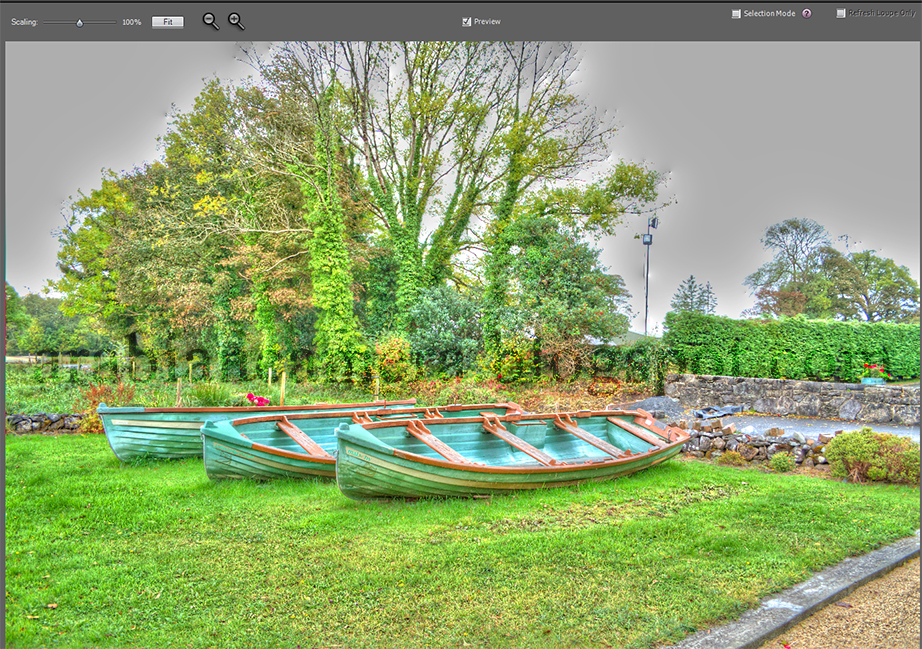 |
| صورة «نطاق كاذب» مجهزة من صورة سالب رقمي واحدة مع بعض التعديلات ببرنامج الفوتوماتكس. أنقر للتكبير |
درجت
الكاميرات الرقمية الحديثة على إدراج
خاصية التقاط الصور المتتابعة بتعريض
مختلف بعدد خطوات معين يحدده المستخدم
سلفا.
تسمى
هذه الخاصية بـ «التعريض
المتعدد»
(Exposure Bracketing)؛
والمصطلح من تعريبي.
في
كاميرات الكانون يكون عدد اللقطات التي
يمكن التقاطها بهذه الخاصية 3
عادةً،
ولكن تراءى لي بأن بعض كاميرات النيكون
قد تسمح بالتقاط 5
والبعض
منها يسمح بالتقاط 9
لقطات
متتالية بتعريض مختلف.
على
أية حال، فالأمر لا يختلف كثيرا في النتيجة
النهائية لصورة النطاق العالي إلا في
مواضع قليلة نسبيا حيث يكون التدرج في
الإضاءة أو التعريض مطلوبا لتكوين صورة
ذات نطاق عالي متكامل من غير انقطاع في مستويات
الإضاءة.
على
أن فرصة حدوث هذا الأمر قليلة جدا وملازمة
لبعض المواقف الصعبة حيث يكون المشهد
متعدد الإضاءات المختلفة فيكون لزاما
التعريض بخطوات قريبة للحصول على معلومات
عن الإضاءة تكون متدرجة بانسياب دون
انقطاع.
يمكن
فعل ذلك في الكاميرات التي يكون التعريض
المتعدد فيها محددا بثلاث لقطات عن طريق
التقاط 3
تعريضات
أولا ثم تحريك مسطرة التعريض إلى المستوى
المطلوب والتقاط 3
أخرى
وهكذا حتى يتم العمل كيفما يشاء المصور.
على
أن هذه العملية نادرا ما تكون مطلوبة.
 |
| شاشة كانون إيوس 7د ويظهر مدى التعريض المتعدد هنا (بحدوده القصوى) من 3- إلى 0 ثم 3+. أنقر للتكبير |
يمكن
العمل مع التعريض المتعدد في مختلف أنظمة
الكاميرا (أولوية
البؤرة، أولوية الغالق، اليدوي...
الخ)،
ولكنه من المناسب جدا العمل بنظام أولوية
البؤرة أو فتحة العدسة (Av)
أو
اليدوي (M)
وهذا
لأن في هذين النظامين يمكن تعيين فتحة
العدسة (وبالتالي
عمق الميدان)
وتقوم
الكاميرا بتغيير سرعة الغالق لالتقاط
صور متعددة بتعريضات مختلفة فيما بينها
– بينما في نظام أولوية الغالق (Tv)
تقوم
الكاميرا بتثبيت سرعة الغالق (كما
يختارها المصور)
وتقوم
بتغيير فتحة العدسة بين اللقطات للحصول
على تعريض مختلف، وهذا سيسبب اختلافا في
عمق الميدان بين الصور الملتقطة، وبالتالي
تتوالى المشاكل في الدمج لاحقا.
يمكن
كذلك التعريض المتعدد بنظام التعريض
المطول (Bulb)
إلّا
أن هذه العملية يجب أن يقودها المصور
بنفسه، فلا يوجد نظام آلي في الكاميرا
لتحقيق هذا الأمر، ولكن يمكن للمصور
التحكم بالتوقيت بين اللقطات للحصول على
المطلوب.
 |
| Das Licht Der Dunkelheims (ضوء الظلمات) صورة من أصل نطاق عالي تم دمجها من عدة صور ملتقطة بالتعريض المطول (ابتداءً من 8 دقائق ونزولا إلى مدة 3 ثواني). أنقر للتكبير |
كما
يفضل كذلك ضبط طريقة قياس الضوء في الكاميرا
إلى «التقييمي»
(Evaluative) أو
«المركزي»
(Center-Weighted) لأن
هاتين الطريقتين تضعان بالاعتبار الإضاءة
في مختلف المناطق في الصورة أو المشهد
المُراد تصويره بخلاف نظام «الجزئي»
(Partial Metering) ونظام
«النقطي»
(Spot Metering)،
واللذين يقومان بقياس الضوء من مناطق
محدودة في الصورة فقط.
لعل
أنسب هذه الأنظمة هو التقييمي (من
وجهة نظري).
لمعرفة
الفروقات بين هذه الطرق في قياس الضوء في
الكاميرا يرجى الرجوع إلى المقالات القديمة في هذه المدونة.
يفضل
كذلك ضبط الكاميرا على خاصية «التصوير
المتتابع»
أو
«التصوير
السريع»
(قد
يتغير المسمى بحسب نوع الكاميرا)
وهذا
لكي لا يضطر المصور إلى ضغط زر الغالق
لالتقاط الصورة لثلاث مرات، ولكن يكفي
أن يكون ضاغطا على الزر لالتقاط 3
صور
متتالية، أو مع ضبط المُؤقت فإن المصور
يمكنه ضغط الزر والابتعاد عن الكاميرا
وسُتلتقط 3
صور
تلقائيا.
سيكون
هذا مفيدا لتفادي لمس الكاميرا قدر
المستطاع أثناء العمل حيث قد يتسبب هذا
الأمر بالاهتزاز الطفيف بين اللقطات.
تختلف
الكاميرات كذلك بعدد الخطوات التي يمكن
تعيينها بين اللقطات، وكما أسلفنا الذكر،
فإن هناك بعض الكاميرات التي تسمح بالتقاط
أكثر من 3
صور
متتابعة مختلفة التعريض.
على
كلِّ، سيكون محور النقاش هنا هو كاميرات
الكانون والتي تسمح عادة بالتقاط 3
صور
متتالية.
تختلف
كاميرات الكانون فيما بينها بعدد الخطوات
المسموح بها بين اللقطات، فمنها ما يسمح
بخطوتين فقط، ومنها ما يسمح بثلاث أو
أكثر.
الحد
المسموح في كاميرات كانون إيوس 7د
هو 3
خطوات،
وليس بالضرورة استخدام هذا الحد؛ فبحسب
تجربتي الشخصية تكون الخطوتان بين اللقطات
كافيتان لصنع صورة ذات نطاق عالي جيد.
ولكن
يفضل معاينة المشهد المراد تصويره والتعرف
على الفروقات بين مستويات الإضاءة في
الصورة لكي يتم تحديد بداية ونهاية سلسلة
اللقطات من ناحية التعريض.
أما
طريقة القياس فقد تتطلب مقالة منفردة
ولكن قد تساعد بعض المقالات القديمة في
هذه المدونة قليلا.
بعد
التقاط الصور
عند
التقاط هذه الصور المزمع دمجها لصنع صورة
ذات نطاق عالي، يفضل أن تكون هذه الصور
بصيغة السالب الرقمي وذلك لأن هذه الصيغة
تحتوي على كم كبير من المعلومات الخاصة
بالإضاءة أكثر منها في الصور الاعتيادية
(ج.ب.ج.)،
علاوة على مرونتها عند الحاجة إلى تغيير
بعض الأمور، مثل المستوى الأبيض (White
Balance) وما
إلى ذلك.
بعد
التقاط هذه الصور، يكون العمل رقميا بحتا؛
أي على الحاسوب.
هناك
في الحقيقة طرق يدوية تُستخدم أحيانا
لدمج المناطق المختلفة في الصورة عن طريق
الطبقات في برنامج الفوتوشوب للحصول على
التفاصيل المطلوبة، ولكننا هنا بصدد
التحدث عن تقنية النطاق العالي بذاتها.
يمكن
دمج الصور لصنع صورة النطاق العالي عن
طريق برامج عدة، لعل أشهرها برنامج
الفوتوشوب، وبرنامج الفوتوماتكس
(Photomatix)،
ولكل منهما مميزاته وعيوبه.
أ-
باستخدام
الفوتوشوب:
يمكن
الوصول إلى أمر الدمج هنا عن طريق القوائم:
File>Automate>Merge to HDR Pro...؛
والحقيقة أن هناك بعض الفروقات في هذا
الأمر (وبعض
الأمور الأخرى)
في
مختلف النُسخ من برنامج الفوتوشوب، ولكن
هذا الأمر يتوفر عادة تحت قائمة (File).
في
صندوق المحاورة لهذا الأمر يتم اختيار
الصور المطلوب دمجها والنقر على الموافقة
للمتابعة، ويفضل الحفاظ على تفعيل الخيار
في الأسفل وهو خاص بمطابقة الصور إذا كانت
تعاني من بعض الاهتزازات الخفيفة.
بعد
الموافقة، يظهر صندوق محاورة آخر، وهو
قد يختلف بحسب اختلاف نسخة الفوتوشوب.
سيكون
الكلام هنا على نسختي القديمة نوعا ما
(CS5).
في
صندوق المحاورة هذا يتواجد العديد من
الخيارات ومساطر التحكم، ولكننا لن نتحدث
عنها الآن لأنه يمكن العودة إلى هذه
المساطر لاحقا بعد عمل التعديلات اللازمة
على صورة النطاق العالي إذا تطلب الأمر
ذلك.
ولكن
يهمنا هنا تفعيل خيار «إزالة
الأشباح»
(Remove Ghosts)،
والمقصود بالأشباح هنا هو بعض الأجسام
التي تكون متحركة (كأغصان
الأشجار مثلا)
حيث
تظهر كأنها أشباح في الصورة.
عند
تفعيل هذا الخيار، سيعمل الفوتوشوب على
محاولة التعرف على مكامن الحركة في الصورة
والتعويض عنها وإزالتها قدر المستطاع –
ولكن يجب العلم بأن هذا الأمر عبارة عن
«محاولة»،
فهناك بعض الاهتزازات والحركات التي لن
ينفع هذا الخيار كثيرا لإزالتها.
في
الأسفل من هذا الخيار هناك قائمة صغيرة
لتحديد النظام الذي ستكون فيه الصورة؛
سنختار هنا نظام 32-بت.
فهو
النظام المطلوب للعمل بالنطاق العالي.
بعد
اختيار هذا النظام من القائمة سيظهر
المخطط الضوئي لصورة النطاق العالي (وهو
مخطط يختلف عن المخططات العادية لأنه
يحوي مستويات إضاءة شاسعة).
يعبر
كل خط أحمر في الأسفل من هذا المخطط عن
خطوة إضاءة واحدة.
عند
هذا الحد، هذا كل ما في الأمر؛ يمكن النقر
على الموافقة والمتابعة إلى برنامج
الفوتوشوب نفسه.
عندما
تُفتح الصورة في برنامج الفوتوشوب نفسه،
ستكون الصورة بنظام 32-بت.
سيكون
هناك الكثير من الأوامر والخيارات التي
لا تُفعّل تحت هذا النظام، ولذا قد يحتاج
المستخدم بعض الوقت للاعتياد على هذا
الأمر!
وفي
الحقيقة إن المصور لن يحتاج إلى فعل الكثير
في هذه الصور، فجُل أمور المعالجة ستتم
لاحقا.
ولكن
من المهم العمل على بعض الأمور هنا، مثل
«الاستنساخ»
أو
«النسخ»
(Cloning) لتصحيح
بعض الأمور مثل المواضيع المهتزة قليلا
وما إلى ذلك.
ويمكن
كذلك استخدام بعض خواص الألوان والطبقات
لتصحيح الألوان في الصورة، ويمكن كذلك زيادة حدة الصورة باستخدام الأوامر
في قائمة:
Filter>Sharpen،
ولكن ينصح بعدم الإكثار في زيادة الحدة
لأنه قد يزيد من بعض الضوضاء الرقمية كذلك
وسيكون من الصعب تنظيف الصورة لاحقا.
إن
المساحة في هذه المقالة ضيقة لشرح التفاصيل
لكل عملية يمكن القيام بها ولكن مع بعض
التجرية والخطأ والمزاولة سيكون من السهل
تداول هذه الأمور لاحقا.
فالأمر
كما يصفه خبير المؤثرات «كريستيان
بلوخ»
(Christian Bloch): العمل
مع صور النطاق العالي هو كالرسم بالضوء
على الصورة، فأنت لا تستخدم لونا يتم
تعيينه بصيغة (ح.خ.ز.)
فقط،
ولكن مقدار شدة الضوء ولمعانه موسومة مع
اللون كذلك.
(بتصرف)
في
بعض الأحيان، قد تكون الصورة مظلمة بعض
الشيء ومن الصعب العمل فيها بهذه الحالة.
في
هذه الحالة يمكن تحريك مسطرة خاصة لتغيير
مقدار التعريض إما زيادة أو نقصانا حتى
يتسنى النظر بشكل أفضل.
تتواجد
هذه المسطرة في الشريط السفلي في برنامج
الفوتوشوب، حيث يتم النقر على المؤشر
(السهم)
الصغير
وستظهر قائمة لبعض الخيارات، فنقوم
باختيار آخر أمر في القائمة:
(32bit Exposure)؛
أي «التعريض
بنظام 32-بت».
ستظهر
المسطرة بعدها مباشرة ويمكن تحريك المؤشر
فيها يمنة ويسرة لزيادة أو خفض التعريض
على التوالي، كما هو الحال عند استخدام
الكاميرا نفسها.
إذا
انتهى المصور من كل هذه الأمور، يمكنه
حفظ الملف طبعا كصورة ذات نطاق عالي (وهناك
أكثر من صيغة لهذه الملفات ولكن يفضل صيغة
hdr
أو
exr)،
أو تأتي المرحلة التالية وهي إعادة توزيع
الدرجات أو «الخَبْز»
كما
ينعتها «كريستيان
بلوخ»!
 |
| مسطرة عرض التعريض في الأسفل من الفوتوشوب. عند النقر مرتين على مؤشر المسطرة فإن المؤشر سيرجع إلى الوضع الطبيعي (أو نقطة الصفر). |
للبدء
بعملية توزيع الدرجات سنعمل هنا على تحويل
نظام الصورة من 32-بت
إلى 16-
أو
8-بت،
ولكن يفضل التدرج في العملية والتحويل
إلى 16-بت
(ومن
ثم استخلاص صور 8-بت
حسب الحاجة مع الإبقاء على صورة الـ 16-بت
طبعا).
يمكن
التحويل عن طريق القوائم:
Image > Mode > 16 bits/channel. بمجرد
النقر على الأمر سيظهر صندوق المحاورة
الخاص بضبط توزيع درجات الإضاءة.
عند
هذا الحد تتوقف اعتبارات صورة النطاق
العالي، ويتم الدخول إلى عالم الصور
الاعتيادية، وعند الانتهاء من توزيع
درجات الإضاءة بشكل نهائي ستتكون لدينا
صورة اعتيادية لا تحتوي على الكم الهائل
من معلومات الإضاءة الذي كان متواجدا
مسبقا.
في
صندوق المحاورة يوجد هناك بعض الخيارات
وأدوات التحكم المختلفة:
1. قائمة الأسلوب (Method): والمقصد هنا أسلوب توزيع الدرجات. يفضل ترك هذه القائمة على «تكيّف موضعي» (Local Adaptation)، وهي التي تمنح أقصى درجات التحكم المتوفرة بين يدي المستخدم.
1. قائمة الأسلوب (Method): والمقصد هنا أسلوب توزيع الدرجات. يفضل ترك هذه القائمة على «تكيّف موضعي» (Local Adaptation)، وهي التي تمنح أقصى درجات التحكم المتوفرة بين يدي المستخدم.
2. القطر
(Radius):
ويقصد
به مقدار تمدد طبقة الإضاءة على الصورة.
عند
زيادة هذا المقدار سيُلاحظ وجود هالة حول
بعض الأجسام في الصورة.
يفضل
عدم زيادتها كثيرا ولكن الأمر متروك لخيال
المصور.
3. الشدة
(Strength):
وهي
مقدار شدة هذه الإضاءة.
عند
زيادة هذا المقدار، سيُلاحظ بروز بعض
التفاصيل في الصورة (وقد
تصبح «خشنة»
المظهر).
4. غاما
(Gamma):
وهي
إحدى المساطر الأساسية في تشكيل إضاءة
المشهد حيث إنها تتحكم في درجة المدى
الأوسط (وهو
ما يعرف بالغاما كذلك).
زيادة
ونقص هذا المقدار يؤثر بشكل مباشر على
مقدار التباين في الصورة وقد يساعد على
إبراز أو خفت الكثير من المعالم.
5. التعريض
(Exposure):
وهي
مسطرة تتحكم بالتعريض بشكل مباشر، فهي
تقوم برفع الإضاءة أو خفضها كما هو الحال
عند التعريض في الكاميرا.
6. التفاصيل
(Detail):
وهي
مسطرة مساعدة لإظهار التفاصيل الدقيقة
في الصورة.
يحبذ
عدم زيادتها بشكل كبير.
7. الظلال
(Shadow):
وهي
مسطرة لإضافة بعض الضوء (أو
إزالته)
من
مناطق الظلال.
يشابه
عملها عمل «إضاءة
الملء»
عند
استخدام تقنيات الومّاض في إضافة بعض
الإضاءة لتخفيف الظل.
8. السواطع
(Highlight):
وهي
تقوم بعكس عمل السابقة، حيث أنها تتحكم
بمناطق السواطع وشدتها.
9. الحيوية
(Vibrance):
وهي
مسطرة لزيادة تشبع الألوان بما يسمى بـ
«الطريقة
الذكية»،
حيث تُشبّع الألوان دون تعدي بعض المستويات
المحددة لها (يسمى
التشبع الزائد عن الحد بـ «النزف»:
Bleeding).
10. التشبع
(Saturation):
وهي
المسطرة المعتادة لزيادة تشبع الألوان
دون الالتفات لأي قاعدة مما سبق أعلاه.
11.
المنحنى (Toning Curve and Histogram):
في
هذا المنحنى تتم عملية إعادة التوزيع
الفعلية.
حيث
يمكن التحكم بمستويات الإضاءة عن طريق
النقر على مناطق معينة من المستقيم
وتحريكه.
لا
يسع المجال لشرح شتى العمليات هنا، ولكن
جدير بالذكر بأنه يمكن التعرف على مناطق
الإضاءة على المنحنى من الصورة عن طريق
النقر المطول على الصورة.
مثلا،
لو أردنا رفع إضاءة منطقة معينة من الصورة،
يمكننا النقر المطول (النقر
دون إفلات الزر)
على
هذه المنطقة وستظهر دائرة صغيرة على
المنحنى لتُخبر عن موقع إضاءة هذه المنطقة
على المنحنى.
يمكن
بعد ذلك النقر على هذه المنطقة وتحريكها
تباعا.
12. زاوية
(Corner):
عند
تحريك نقطة ما على المنحنى، فإن المنحنى
ككل سيتحرك معها بشكل انسيابي.
هذا
الأمر قد يسبب بعض الإزعاج حيث أنه سيغير
من الإضاءة في مناطق أخرى بسبب تحرك
المنحنى.
لتفادي
هذا الأمر، يتم النقر على «زاوية»
بعد
تحديد النقطة على المنحنى.
بهذا،
يمكن تحريك النقطة كأنها زاوية معزولة
عن باقي المنحنى ولن تتأثر المناطق المحيطة
كثيرا.
هذا
موجز سريع لهذه الخواص والتعلم الأمثل
سيكون باستخدامها مرة تلو الأخرى لتكوين
فكرة جيدة عن مميزات هذه المساطر وأساليب
التحكم.
عند
النقر على الموافقة، فإن الصورة ستُفتح
في برنامج الفوتوشوب مرة أخرى، ولكن هذه
المرة تكون الصورة بنظام 16-بت،
بعد «الخَبْز».
ب- باستخدام الفوتوماتكس:
يعتبر
الفوتوماتكس من البرامج الرائدة في مجال
صور النطاق العالي، وهو أحد البرامج
المفضلة لدي عند العمل في هذا المجال
لأسباب عديدة، منها توفيره لخدمة دمج
الصور المتسلسلة بشكل آلي (أي
صنع صور النطاق العالي بشكل متتالي)،
وهذا مفيد جدا عند صنع المشاهد المستعرضة
(البانوراما).
وسنناقش
لاحقا الفروقات بينه وبين برنامج الفوتوشوب.
عند
بدء البرنامج يُفترض وجود قائمة ببعض
الأزرار للعمل السريع على الجانب الأيسر،
فإن لم تكن موجودة فإنه يمكن إظهارها عن
طريق القائمة:
View> Show Workflow Shortcuts. توفر
هذه الأزرار العمل السريع مع وظائف هذا
البرنامج كما سنرى.
لا
يهمنا منها الآن سوى الزر الأول، فهو
بداية العمل، ولكن أترك لعزيزي القارئ
حرية التلاعب والاكتشاف!
عند
النقر على زر «رفع
صور النطاق»
(Load Bracketed Photos) سيظهر
صندوق المحاورة الخاص بتعيين الصور التي
يفترض أنها تشكل صورة النطاق العالي.
في
الأسفل من ذلك يوجد خيار «إظهار
صورة النطاق العالي»
(Show intermediary 32bit HDR image) – ويقوم
هذا الخيار عند تفعيله على عرض صورة النطاق
العالي قبل البدء بعملية إعادة توزيع
الدرجات.
أفضل
أنا شخصيا تفعيل هذا الخيار دوما
لأسباب سنراها لاحقا.
بعد
تعيين هذه الصور والموافقة سيظهر صندوق
محاورة آخر بخيارات الدمج.
1. مطابقة
الصور (Align
Source Images): يعمل
هذا الخيار على مطابقة الصورة لتفادي
«الأشباح»
والتي
شرحناها مسبقا أعلاه.
هناك
خياران للمطابقة، إما بتصحيح مقدار
الإزاحة (الأول)
وإما
بمطابقة معالم الصورة (الثاني).
شخصيا،
أنا من مستخدمي الخيار الثاني دوما.
2. قطع
الصور بعد المطابقة (Crop
aligned images): عند
مطابقة الصور فإن الحواف قد تُظهر بعض
التذبذب نتيجة تحريك الصور للمطابقة، أي
أنها تكون بمثابة القطع الزائدة عن الحد،
وهذا الخيار يقوم بقطع هذه الزوائد (إذا
أراد المستخدم ذلك).
3. تصحيح
المنظور (include
perspective correction): يقوم
هذا الخيار بمحاولة تصحيح الصورة (خصوصا
تلك الملتقطة بالعدسات الواسعة).
أنا
شخصيا لا استعمل هذا الخيار بتاتا، وذلك
لأن هناك برامج أخرى أكثر تخصصا في هذا
المجال يمكن الرجوع إليها إذا تطلب الأمر
ذلك.
يعتبر
هذا الخيار من الخيارات الجديدة في هذا
البرنامج حيث أن النسخ القديمة منه لم
تحتوِ عليه.
4. الإزاحة
القصوى (Maximum
Shift): وهي
مسطرة للتحكم بمقدار الإزاحة التي يمكن
للبرنامج تصحيحها، وقيمتها القصوى هي
24%.
أنا
أفضل تركها على القيمة القصوى للحصول على
أقصى أداء ممكن من البرنامج.
5. إزالة
الأشباح (Remove
Ghosts): وهو
خيار يقوم على إزالة الأشباح والأجسام
المتحركة بعد المطابقة.
هناك
خياران:
اليدوي
(الأول)
والآلي
(الثاني).
يعتبر
هذا الخيار من الأدوات الممتازة عند تصوير
مشهد ما مملوء بالحركة، فهو يعمل على
تقليل مستوى الحركة (وقد
يزيلها تماما إذا حالف الحظ المستخدم).
عند
استخدام النوع الأول (اليدوي)
فإن
البرنامج يقوم بعرض الصورة بعد الدمج
وإتاحة الفرصة للمستخدم لتعيين المناطق
التي تحتاج للإصلاح.
أما
في النوع الثاني (الآلي)
فإن
البرنامج يقوم بكل العمل (وهذا
أفضل في معظم الأوقات).
6. الكشف
(Detection):
وهي
قائمة لاختيار شدة الكشف عن الحركة، إما
عادية أو عالية؛ وبالطبع في ظل وجود أجسام
متحركة في المشهد بشكل كبير فإنه يفضل
استخدام الخاصية العالية.
7. تقليل
الضوضاء (Reduce
Noise): وهو
خيار للعمل على تقليل الضوضاء الرقمية
عند الدمج.
شخصيا
لا أستخدمه في أغلب الأعمال وأفضل أن أعمل
على تقليل الضوضاء بنفسي في وقت لاحق.
على
أية حال، هناك قائمة ملحقة به وهي لتحديد
أي صور يجب العمل على تقليل الضوضاء فيها
(ذوات
التعريض المنخفض، ذوات التعريض المنخفض
والطبيعي، الكل).
كمل
يوجد مسطرة للتحكم بقوة هذا التقليل.
8.
تقليل
التشتت الضوئي (Reduce
Chromatic Aberration): وهو
خيار لتقليل التشتت الضوئي (والذي
يكون عادة ملازما لصور العدسات الواسعة)
عند
الحواف.
يمكن
قراءة بعض المعلومات عن مشاكل العدسات
في المقالات السابقة.
يفضل
تفعيل هذا الخيار دوما (ولو
كان تأثيره محدودا).
9.
إعدادات
تحويل السالب الرقمي (Raw
conversion settings): يمكن
في هذا القسم العمل على تحديد المستوى
الأبيض لصور السالب الرقمي قبل الدمج،
من القائمة أو كتابة درجة حرارة الألوان
(وهي
بالكلـڤـن)،
وكما يمكن تحديد فضاء الألوان الذي سيتم
فيه العمل.
كصمام
للأمان، يفضل أن يكون العمل بفضاء الأدوبي
(Adobe
RGB).
عند
تحديد كل هذه الأمور والنقر على الموافقة،
سيبدأ البرنامج بالدمج وقد يستغرق الأمر
بعض الوقت (ويعتمد
هذا الأمر على سرعة الحاسوب وكفاءته).
بعد
إتمام العملية، يفترض أن تظهر صورة النطاق
العالي (إن
لم تظهر، فلربما لم يكن هذا الخيار مفعلا
عند اختيار ملفات الصور منذ البداية).
هناك
بعض الأمور يمكن القيام بها قبل الشروع
في عملية إعادة توزيع الدرجات.
مثلا،
يمكننا معاينة المخطط الضوئي لصورة النطاق
العالي، من القائمة:
View>HDR Histogram. يختلف
المخطط الضوئي للنطاق العالي عن المخطط
الضوئي العادي لأنه يعتمد على الخطوات
أو الوقفات الضوئية وهو تقريبا مفتوح
المدى على عكس المخطط الضوئي العادي.
هذه
المعاينة قد تكون ضرورية للتأكد من سلامة
الدمج، فأحيانا قد يظهر المخطط منقطعا
أو قد يظهر مُزاحاً إلى جانب معين مع ظهور
خطوط عمودية طويلة (وهي
تدل على إضاءة خارج المدى).
بشكل
عام، قد لا يمكن إصلاح كل هذه المشاكل لكن
قد يمكن تدارك بعضها بطريقة أو بأخرى
(والحديث
عن هذه الإصلاحات سيكون مطولا).
أما
الأمور الأخرى الظاهرة في صندوق المخطط
الضوئي فهي أمور إحصائية فقط ولن تغير من
شيء في الصورة (يمكن
الخروج من هذه النافذة بنقر علامة «×»
في
الزاوية).
من
الأمور الأخرى التي يمكن القيام بها كذلك
هي رفع وخفض التعريض لمعاينة الصورة
بتعريضات مختلفة، وذلك عن طريق كبس الأزرار
ف11
وف12
(أي
F11
F12). تغيير
التعريض هذا للعرض فقط ولن يغير أي شيء
في الصورة كذلك.
يمكن
حفظ صورة النطاق العالي مباشرة (تحكم+س
أو CTRL+S)
أيضا
للعمل بها لاحقا أو لأي سبب آخر، ويفضل دائما حفظ الصورة بصيغتي (hdr) أو (exr).
للبدء
بعملية «الخبز»
يمكن
النقر على زر «التوزيع/اندماج»
(Tone-mapping/Fusion). سنتطرق
إلى خيار «الاندماج»
هذا
لاحقا.
يهمنا
الآن معرفة خواص عملية التوزيع.
عند
النقر على هذا الزر، سيظهر أول ما يظهر
خياران أساسيان:
الأول
للتوزيع، والثاني للاندماج.
علينا
التأكد بأن الخيار المُفعّل هو الأول.
يوجد
بعد ذلك قائمة لطريقة التوزيع:
«مُحسّن
التفاصيل»
(Details Enhancer) و
«ضاغط
الدرجات»
(Tone Compressor). في
الحقيقة إن جُلّ عملي هو في الطريقة الأولى
(محسن
التفاصيل)
لأنه
يعنى بالتفاصيل الدقيقة في الصورة والتحكم
بدرجات الإضاءة بشكل أكبر، ولكنّي أشجع
عزيزي القارئ على تجربة الخيار الآخر إذا
لم يجربه حتى الآن.
عند
هذا الحد تتواجد العديد من مساطر التحكم.
مع
مرور الوقت، سيكون التعامل معها سلسا
واعتياديا.
لنرى
الآن قصة هذه المساطر المتعددة:
 |
| نافذة المساطر. لاحظ الخيارين الأوليين للتحكم بنوع العملية وطريقة العمل. |
1. الشدة
(Strength):
وهي
تتحكم بشدة تأثير الإضاءة بشكل عام.
قد
يفضل أحيانا خفضها إلى ما بين 60-70
درجة
للحصول على صورة واقعية نوعا ما، ولكن
الأمر بالطبع رهن خيال المصور.
2. تشبع
الألوان (Color
Saturation): وهي
تتحكم بتشبع الألوان بشكل اعتيادي.
3. السطوع
(Luminosity):
وهي
تتحكم بتوزيع الإضاءة في الصورة.
يمكن
اعتبارها بأنها طريقة لإضفاء أو إزالة
الإضاءة إلى أو من مناطق الظل في الصورة.
4. تباين
التفاصيل (Detail
Contrast): وهي
تعنى بالتباين للصورة عن طريق زيادة الفرق
في الإضاءات بين التفاصيل المختلفة في
الصورة.
5. تعديلات
الإضاءة (Lighting
Adjustment): وهي
تعنى بطريقة التوزيع للإضاءة (يمكن
اعتبارها بأنها أداة لزيادة الغشاوة في
الإضاءة ذاتها).
هناك
خياران:
المسطرة
أو الأزرار (والتي
تظهر بعد تفعيل الخيار الأخير).
6. نعومة
السواطع (Smooth
Highlights): تقوم
مسطرة التحكم هذه بإحداث بعض النعومة في
حدود المناطق الساطعة.
والحقيقة
إنه من النادر استخدامها لأنها تسبب
أحيانا مشكلة «التطبّق»
(Banding) في
مناطق السواطع، ولهذا فليس من الشائع
تعديل قيم هذه المسطرة؛ ولكن لا يمنع هذا
من التجرية طبعا!
7. النقطة
البيضاء (White
Point): تقوم
هذه المسطرة بتعديل درجة إضاءة اللون
الأبيض أو تحديد مستوى إضاءة اللون الأبيض
في الصورة مما قد يجعلها داكنة أو ساطعة.
في
مقالات سابقة تحدثنا فيها عن محرر السالب
الرقمي للفوتوشوب، كان هناك مسطرتان
أساسيتان للتحكم بالإضاءة:
«إضاءة
الملء»
(Fill Light)
و«إصلاح»
(Recovery)؛
يمكننا أن نقارن هذه المسطرة بهاتين
المسطرتين تقريبا.
عند
تعديل هذه المسطرة فإن المخطط الضوئي
سيمتد أو ينضغط بحسب التغيير المُجرى.
8. النقطة
السوداء (Black
Point): وهي
مشابهة لسابقتها ولكن تختص بمستوى اللون
الأسود.
9. الغاما
(Gamma):
وهي
المسطرة التي تغير المدى الأوسط أو منطقة
الرمادي الوسطى كما تسمى أحيانا.
تعديل
هذه المسطرة يكاد ليكون لب توزيع درجات
صورة النطاق العالي وله تأثير كبير على
درجة التباين العام في الصورة.
عند
تعديل هذه المسطرة فإنه سيُلاحظ بأن
المخطط الضوئي سيتحرك برمته تقريبا صعودا
أو نزولا بحسب التعديل.
10. الحرارة
(Temperature):
وهي
مسطرة تعديل درجة حرارة الألوان أو كما
تسمى أحيانا بتوازن اللون الأبيض (White
Balance) كما
هو الحال في الكاميرات الرقمية الحديثة.
11.
التنعيم
الأصغر (Micro-Smoothing):
وأتذكر
بأن هذه المسطرة كان لها اسم آخر في النسخ
القديمة من فوتوماتكس.
تعمل
هذه المسطرة على تنعيم بعض التفاصيل
والإضاءة في مناطق معينة من الصورة فيمكن
تغيير مظهرها من الخشن إلى الناعم وبالعكس.
بذلك
تكون مشابهة لمسطرة «تعديلات
الإضاءة»
(رقم
5)
ولكنها
على مستوى مجهري أو أصغر (بينما
السابقة تكون على مستوى شامل أكثر).
12.
تشبع
السواطع (Saturation
Highlights): تقوم
هذه المسطرة بزيادة التشبع (أو
إنقاصه)
لمناطق
السواطع فقط بالمقارنة مع التشبع العام
(رقم
2).
13. تشبع
الظلال (Saturation
Highlight): تعمل
هذه المسطرة كسابقتها ولكن لمناطق الظلال
فقط.
14. نعومة
الظلال (Shadow
Smoothness): تقوم
هذه المسطرة بتعديل درجات الظلال فقط
وجعلها أكثر نعومة، وسيظهر ذلك على المخطط
الضوئي كذلك بحيث تصبح منطقة الظلال على
المخطط سلسة وقريبة من شكل المنحنى أكثر.
تعديل
هذه المسطرة يؤثر كذلك على التباين العام
للصورة.
15. قطع
الظلال (Shadow
Clipping): تقوم
هذه المسطرة بعمل تأثير مشابه للصورة
الملتقطة والتي تكون فيها الظلال خارج
نطاق المخطط الضوئي فتبدو كقطعة سوداء
بلا تفاصيل.
والحقيقة
لا أعلم سر وجود مثل هذه المسطرة للتحكم.
من
الأفضل تركها دائما على القيمة الاعتيادية:
0.
16. صورة
360
درجة
(360o
Image) - غير مرئي في الصورة أعلاه: يعتبر
هذا الخيار من إحدى مميزات هذا البرنامج
الفريدة.
عند
تفعيله، يقوم البرنامج بمحاولة ضبط درجة
السطوع للطرف الأيمن والأيسر من الصورة
– صورة المشهد المستعرض ذو الـ 360
درجة.
هذا
الضبط يعتبر من الأمور المهمة للمصور إذا
كام مقررا أن يقوم بعمل واقع افتراضي من
مشهد مستعرض (أي
QTVR)،
وبدونه سيظهر الواقع الافتراض كأنه قد
تعرض للقطع عند نقطة ما.
لا
يعتبر هذا الخيار مهما في حالة توزيع
درجات الصورة الأحادية.
أخيراً، يوجد هناك زر للتفعيل (Process).
عند
النقر عليه سيقوم الحاسوب بإجراء كل هذه
التعديلات المسبقة.
في
النهاية ستظهر الصورة النهائية، وجدير
بالذكر بأنه قد تختلف في ألوانها ومظهرها
قليلا عما كنا نراه أثناء القيام بالتعديلات
على المساطر تلك.
يمكن
حفظ الصورة الآن مباشرة بالضغط على تحكم+س
(أي
CTRL+S).
وللحفاظ
على جودة الصورة يفضل حفظها بصيغة تيف
(TIFF 16-bit)،
ولكن لا يمنع بتاتا من حفظها بصيغة ج.ب.ج.
الاعتيادية
طبعا.
عند
هذه النقطة تنتهي عملية توزيع درجات
الإضاءة لصورة النطاق العالي، وكما رأينا
فإن صورة النطاق العالي يمكن التصرف بها
كما نشاء (تقريبا)
والانتهاء
يكون بصورة أقل نطاقا.
ولا
علاقة لهذا كله بأسلوب أو نمط معين من
الصور، لا سيما تلك التي يكون فيها التشبع
كبيرا مع ظهور هالات حول المواضيع في
الصورة – فهذه ليست صور نطاق عالي
بتاتا.
نعود
إلى النقطة الأولى للتحدث عن الخيار
الثاني والذي أهملناه مسبقا، وهو خيار
«الاندماج»
أو
«دمج
التعريضات»
(Exposure Fusion). لا
مجال لشرح هذه العملية بالتفصيل مع مساطر
التحكم الخاصة بها (وأنا
واثق من أن عزيزي القارئ يمكنه التعرف
على خصائصها بسهولة)،
ولكن هذا الخيار يقوم على مطابقة الصور
والعمل على دمج مناطق مختلفة من كل صورة
بدرجات مختلفة؛ بمعنى آخر:
لا
يتشكل لدينا هنا صورة للنطاق العالي، بل
إن البرنامج يقوم بـ «اقتراض»
مناطق
مختلفة من كل صورة تم تعيينها ليتم تشكيل
الصورة النهائية.
يفضل
البعض هذه الطريقة على الطريقة الأولى
لأنها لا تسبب هالات أو توهجات حول الأجسام
في الصورة كما هو الحال في الطريقة الأولى
(أحيانا).
ولكن
بحسب خبرتي الشخصية، فإن الطريقة الأولى
(محسن
التفاصيل)
شاملة
أكثر ومرنة أكثر ومشكلة الهالات يمكن
تفاديها عن طريق استخدام المساطر (بالأخص
مسطرة الشدة)
بشكل
منطقي ومعقول.
مزايا
وعيوب
هناك
في الحقيقة الكثير من البرامج المخصصة
لمعالجة صور النطاق العالي، ولكن من
أشهرها هذين الإثنين.
ولكن
بطبيعة الحال، لا يمكن الاعتماد دوما على
شاكلة واحدة أو برنامج واحد، على الأقل
في حالتي.
فأنا
دائم التجول بين هذين البرنامجين في
العمليات الخاصة بصور النطاق العالي.
لكل
منهما مزاياه وعيوبه، ولذلك فمن الطبيعي
استخدامهما؛ كل واحد كمكمل للآخر.
أ-
الفوتوشوب:
كان الفوتوشوب من أوائل البرامج التي استخدمتها في هذا المجال، وقد طُورت خواص عمليات صور النطاق العالي فيه بشكل ملحوظ عما كانت عليه في النسخ القديمة. إحدى المميزات الرئيسية هنا هو أنه يمكن إجراء بعض التعديلات الجوهرية في الصورة قبل إعادة توزيع الدرجات (أو الخبز كما ذكرنا). هذه التعديلات قد تكون إصلاحات، تأثيرات، زيادة في الحدة، وما إلى ذلك من أمور. هذه التعديلات وفي هذا النظام لها جوهرها وطبيعتها الخاصة والتي يميزها بالأخص فنانو التصميم الصوري (Graphic Designers). ذلك لأن مثل هذه التعديلات والمؤثرات لا تغير الصورة على مستوى البكسل (وتُعرّب إلى «عنصورة» كذلك) فقط، وإنما هي عبارة عن «رسم بالضوء»؛ حتى إنه يمكن في هذا النوع من الصور خلق إضاءة لم تكن موجودة أو، على سبيل المثال، تحويل النهار إلى ليل عن طريق التحكم بإضاءة الصورة (ولكن الأمر يحتاج إلى المهارات والخبرة بالطبع).
من
مزاياه الأخرى هي أنه عند «الخَبْز»
فإنه
يمكن التحكم بالإضاءة عن طريق التحكم
بالمنحنى؛ وهذا يوفر بعض الإمكانيات
الغير متواجدة في برنامج الفوتوماتكس.
أما
بالنسبة لعيوب الفوتوشوب، فالنسبة لي هي
عيوب قاتلة، وهي ما حدا بي لاستخدام
الفوتوماتكس بالدرجة الأولى واعتباره
مكملا.
ففي
برنامج الفوتوشوب، لا يمكن دمج الصور
بشكل متسلسل؛ أي لو التقطنا سلسلة من
اللقطات، ولكل واحدة منهن 3
تعريضات،
فإنه علينا العمل على دمج الصور واحدة
تلو الأخرى يدويا.
هذا
بالطبع يعتبر مضيعة للوقت.
وأما
الأمر الآخر، فإن برنامج الفوتوشوب لا
يوفـّر عرضا للمخطط الضوئي لصورة النطاق
العالي (لا
يظهر المخطط سوى عند البدء بالخبز).
يعتبر
المخطط من الأمور المهمة لمعاينة الصورة
حتى يمكن التعرف على مواطن الخلل إن وجدت
وللمحاولة مرة أخرى وبأسلوب آخر دمج هذه
الصور لمعالجة هذا الخلل.
وبالإضافة
إلى هذا، فإن برنامج الفوتوشوب لا يوفـّر
خاصية تسوية طرفي المشهد المستعرض؛ وهي
خاصية مهمة جدا بالنسبة لي.
ب-
الفوتوماتكس:
يحتل هذا البرنامج مركز الصدارة في عالم صور النطاق العالي، وهو يتيح العديد من الأمور التي لم يتم توفيرها في الفوتوشوب.، لعل أبرزها سلاسة العمل. كما يتيح هذا البرنامج بعض الأساليب الأخرى لمعالجة صور النطاق العالي والتي قد تكون محل اهتمام المستخدم، من مثل «ضاغط الدرجات» أو «الاندماج» - وقد ذكرناها أعلاه. ومن جانب آخر، فإن الفوتوماتكس يوفر بعض الإعدادات الجاهزة والتي يمكن أن تكون نقطة بدء للعمل أو أن تكون محط خيار المستخدم مباشرة، وهذا كله يصب في مصلحة سرعة العمل. وهو يوفر كذلك خاصية عرض المخطط الضوئي للنطاق العالي للتأكد من سلامة العمل. والأهم، هو توفير خاصية تسوية طرفي المشهد المستعرض. ومن جانب آخر فإنه، وبحسب خبرتي الشخصية، قد لاحظت بأن القدرة على إزالة الأجسام المتحركة والمطابقة في هذا البرنامج هي أقوى مما هي عليه في برنامج الفوتوشوب.
أما
عيوب هذا البرنامج فهي عدم القدرة على
معالجة أو إجراء تعديلات جذرية على صور
النطاق العالي كما هو الحال في برنامج
الفوتوشوب؛ فلا يمكن المسح مثلا أو زيادة
الحدة أو حتى إجراء المؤثرات عليها.
هذا،
وقد كانت هناك حتى وقت قريب بعض المشاكل
مع الألوان عند الدمج ولكن يبدو بأن الأمر
قد تم استيعابه في النسخ الحديثة من
البرنامج.
بجانب
هذه العيوب والتي تبدو بسيطة نوعا ما،
فإن الفوتوماتكس يقوم بعمله بشكل شبه
آلي؛ فهو لا يوفر خاصية التعديل على
المنحنى كما هو الحال في الفوتوشوب.
وفي
الحقيقة إن برنامج الفوتوماتكس يوفر أرضا
خصبة للخيال ولتعديل الإضاءات بشكل «غريب»
وقوي،
إلا أن هناك بعض اللحظات التي يجب فيها
تعديل الإضاءة عن طريق المنحنى بدلا من
المساطر.
فالمنحنى
يوفر للمستخدم قابلية التعديل على منطقة
بذاتها داخل الصورة بدلا من إجراء التعديل
بشكل عام، ولكن هذه الحالة قد لا تظهر
بشكل دوري على أية حال.
الخاتمة
 |
| كتاب صور النطاق العالي لمؤلفه «كريستيان بلوخ» - الطبعة الجديد (2013) المصدر |
حاولت
في هذه المقالة المطولة التطرق على قدر
الاستطاعة إلى موضوع صور النطاق العالي،
ولكن هذه المقالة لا تزال غير متكاملة
دون العمل، بجانب الإطلاع.
في
الحقيقة إن لب الموضوع هو:
التصوير
بطريقة النطاق العالي هو عبارة عن تقنية،
وليس فنا أو حركة فنية أو حتى «صرعات»
من
الفن قد يتباهى بها البعض، وقد يكرهها
البعض الآخر ويتهمها بأنها صور لا تمت
للتصوير بصلة.
والحقيقة
أن الموضوع بحد ذاته لا يتعدى كونه الحصول
على قدر أكبر من الإضاءة والسلاسة في
التعامل معها في عالم التصوير الرقمي
والذي كان محدودا حتى وقت قريب في سعته
واتساعه.
للمطلعين،
أنصح أن يتموا قراءة كتاب الألماني
«كريستيان
بلوخ»
عن
فن صور النطاق العالي (وهو
متوفر بالإنجليزية والألمانية على حد
علمي).
ففي
هذا الكتاب الشرح الوافي والوافر عن شتى
تطبيقات النطاق العالي ومعالجته بشكل
يفوق هذه المقالة طبعا.
أتمنى
أن تكون هذه المقالة ذات فائدة تذكر لعزيزي
القارئ وحتى نلتقي في المقالة القادمة
إن شاء الله…




ليست هناك تعليقات:
إرسال تعليق